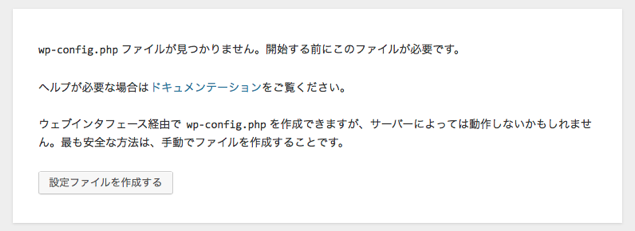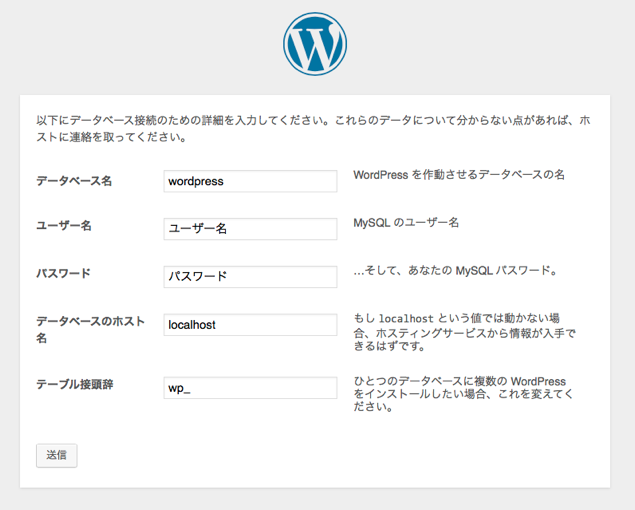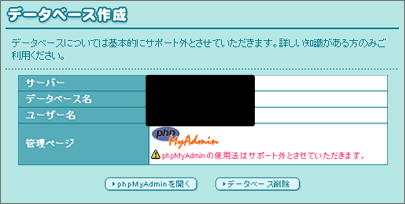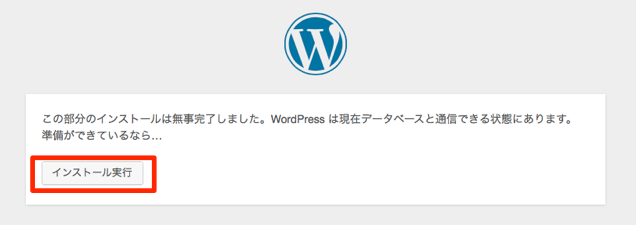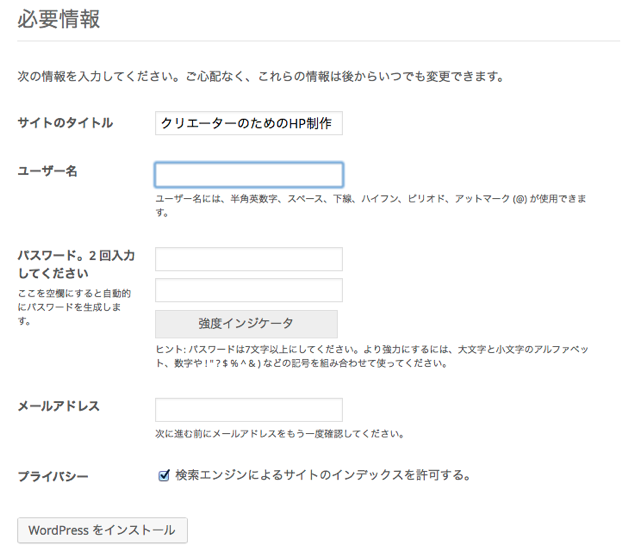7_WordPressの設定を行う
大切なWordpress初期設定
「WordPress」のインストール後、
実際にサイトへアクセスしてみましょう。
![]()
ブラウザーのURL欄へ「ご自身のURL/wordpress」と入力してください。
今回の場合は
「wordpress/」
青部分が前項までに設定したURLとなり、赤部分が足す必要のある部分です。
この画面が表示されれば成功しています。
「設定ファイルを作成する」をクリックします。
上記の入力を行います。
前項で設定を行ったこの部分を使用します。
- データベース名
前項で設定した「データベース名」を入力します - ユーザー名
先ほど作成したデータベースの「ユーザー名」を入力します - パスワード
先ほどデータベース作成の際に入力した「パスワード」を入力します - データベースのホスト名
先ほど作成したデータベースの「サーバー」を入力します - テーブル接頭辞
「wp_」のままで進めます。
「インストールを実行」を選択します。
上記の必要項目を全て入力します。
- サイトのタイトル
バンド名やアーティスト名などサイトタイトルを入力します - ユーザー名
今までのものとは関係ありません。
Wordpress用に入力します - メールアドレス
受信可能なアドレスを設定してください - プライバシー
GoolgeやYahoo検索に引っかかるか?という項目になります。
多くの場合は「チェックを入れる」こととなります
お疲れ様でした!!
「サーバレンタル〜WordPressインストール」までの流れが全て完了しました。
上記で設定を行った、
「ユーザー名」「パスワード」でサイト管理をしていきます。